Quelle solution GPS pour mon PDA ?
Pour trouver son chemin, on peut choisir de se fier à son sens de l'orientation. C'est pratique lorsqu'il est fiable et c'est alors en prime une solution vraiment économique ! Mais lorsque l'on en est dépourvu, et que l'on doit faire des choix rapides dans un réseau urbain qui semble avoir été conçu par un descendant du célèbre architecte Dédale, un coup de pouce extérieur est bienvenu ! Il peut alors prendre la forme d'une carte, d'un atlas, d'un itinéraire de type MAPPY ou celle d'un système GPS.
Pour beaucoup d'entre nous, le GPS (Global Positioning System) est devenu l'allié indispensable à la conduite en ville, voire à l'ensemble des déplacements, professionnels et personnels. Ces solutions de navigation permettent de calculer un itinéraire sans délai, d'avoir une estimation assez fiable de la durée du trajet, et d'opter pour la solution qui nous convient le mieux (le plus rapide, le plus court, piéton...). Les GPS sont des outils simples d'utilisation et donc accessibles à tous. Pourquoi alors s'en priver lorsque l'on voit les services précieux (gain de temps, tranquillité...) qu'ils nous rendent ? Le seul vrai hic, qui fait obstacle à une utilisation plus généralisée, c'est leur prix. Pour un GPS autonome, il faut compter en moyenne 399 euros, somme qui est loin d'être négligeable pour une fonction que beaucoup jugeront accessoire. Pourtant, quelques privilégiés - les heureux possesseurs d'un PDA - peuvent prétendre réduire la facture tout en accédant aux mêmes services. En effet, quelques solutions existent, qui permettent de transformer ces « ordinateur de poche » en GPS. Dans la continuité de notre récent comparatif de 6 GPS autonomes (voir :Comparatif GPS. Ne perdez plus le nord !) nous nous intéressons à ces solutions signées par les grands noms du secteur que sont ViaMichelin, Route 66, et Destinator. Pour tester chacune, nous avons utilisé l'Asus A636N, un PDA avec système GPS intégré. Un manque de compatibilité entre ce PDA et la solution TomTom nous a toutefois conduit à nous tourner vers le kit HP iPAQ. Que peux t'on attendre de chacune de ces solutions en terme de guidage, de création d'itinéraires ou d'à-côtés ? La réponse se trouve dans les pages qui suivent.
| Destinator | Route 66 | TomTom | ViaMichelin |
| S360958 | S360964 | S360962 | S360957 |
| Destinator 6 | Navigate 7 | Navigator 6 | Navigation 5 Cartes Ed. 2006 |
| Cartographie Europe Est/Ouest | Cartographie France | Cartographie France | Cartographie France |
| 145 euros | 99 euros | 99 euros | 129 euros |
Destinator 6
Destinator V6 a une particularité, celle d'être livré avec un coffret de cartes conséquent (Europe Ouest / Est) comprenant les pays suivants : Grande-Bretagne et Irlande, France, Benelux, Allemagne, Autriche, Suisse, Liechtenstein, Italie, Espagne et Portugal, Grèce, Danemark, Suède et Finlande, ainsi que l'ensemble des principales routes européennes. Il peut être utilisé sans activation préalable de logiciel ou de cartes.
Destinator V.6 fonctionne :
- Sur PDA Pocket PC uniquement
- Sur tous les appareils Windows Mobile 5
Aller à...
Au démarrage, Destinator V6 vous propose de parcourir un didacticiel de onze pages pour vous familiariser avec son interface et ses fonctions. De nombreux didacticiels, plus spécifiques (Réglage d'adresse, POI, Mes destinations...), sont ensuite accessibles depuis le menu « Modules ».

Lors de votre première utilisation, n'hésitez pas à parcourir ce didacticiel
Lors d'une recherche d'adresse, on bénéficie du système de saisie intuitive qui affiche l'ensemble des destinations correspondant aux premières lettres entrées. Sitôt la ville sélectionnée, le logiciel vous propose de vous rendre en son centre. Cette option est utile lorsque l'on n'a pas de point de référence précis dans le lieu où l'on souhaite se rendre. Vient ensuite l'étape de choix du numéro de rue. Ce système de saisie intuitive permet d'entrer l'adresse avec une certaine rapidité, mais moins toutefois que le dispositif de Route 66 dans lequel un champ texte unique permet de saisir les coordonnées en une seule fois. À noter que d'autres types de recherche que Ville / rue sont proposés en option : Rue/ville, Rues transversales, Code postal...
Sitôt la destination choisie, Destinator vous demande de choisir entre :
- Rapide : vous êtes invités à emprunter les voies rapides comme les autoroutes lorsqu'elles existent (On remarque l'absence d'avertissement concernant le passage par des routes payantes)
- Court : vous allez d'un point à un autre à vol d'oiseau, souvent par des routes de petite ou moyenne importance
Le menu Gestionnaire d'itinéraire permet de compiler des destinations de façon à les organiser en un itinéraire complexe. On note qu'en l'absence de possibilité de programmer un itinéraire au départ d'un point différent de la position GPS, c'est par lui qu'il faudra passer. Ce gestionnaire est pratique, mais il n'est pas des plus intuitifs, et d'autres solutions GPS font mieux bien plus simplement, comme Route 66 Navigate 7 pour ne pas le citer.
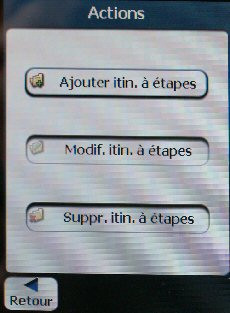
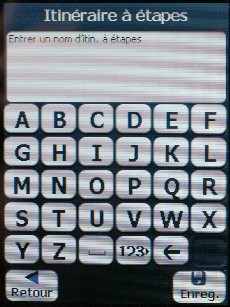
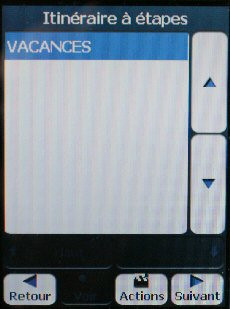
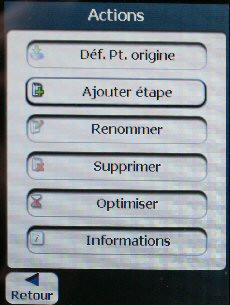
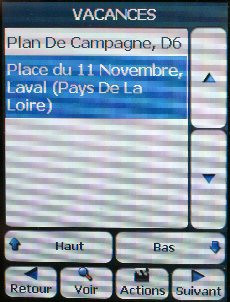
Destinator V6 vous permet de créer des itinéraires complexes
La fonction « Quicknav », matérialisée par une icône de maison, est précieuse : elle permet de se rendre sans délai à une adresse « préférée » que l'on aura pris soin de configurer au préalable. La fonction peut également être liée à une catégorie de point d'intérêt (hôtel, restaurant...). A tout moment, et d'un simple clic depuis l'interface de navigation, il est donc possible de recalculer l'itinéraire en cours de façon à se rendre à l'un de ces lieux préférés, ce qui est plutôt pratique. On peut enfin retenir la possibilité de créer un itinéraire d'un simple « double clic » sur la carte. Cette manipulation commande l'affichage d'un menu contextuel proposant : Aller à / Ajouter aux favoris / Définir comme origine.
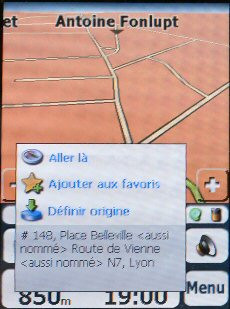
La façon la plus simple de créer un itinéraire est encore d'utiliser le menu contextuel " Aller à "
Destinator V.6 propose une interface pour gérer ses contacts. Les utilisateurs dont le PDA dispose d'une fonction téléphone pourront l'utiliser pour transmettre des informations par SMS ou piocher directement une adresse parmi celles des contacts en question.
En route !
Depuis l'interface de navigation, il est possible d'afficher l'itinéraire sous la forme d'une vue étape par étape, simplement en cliquant sur la barre d'instruction. Cette présentation est intéressante en cas de problème sur la route du type bouchon, travaux... Lorsque ce genre de cas de figure se produit, il est possible de contourner la portion de route en la sélectionnant et en choisissant l'option « Éviter ». Destinator recalcule aussitôt l'itinéraire pour tenir compte de cette contrainte.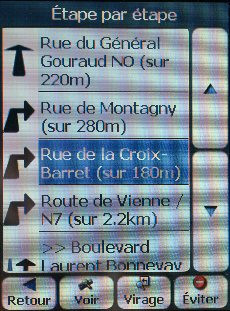
En cas de bouchon, barage, affichez l'itinéraire sous forme de texte et indiquez la portion à éviter
Les modes sont limités à deux : véhicule et piéton. Cela permet de répondre aux besoins les plus courants, certes, mais c'est peu comparé à ce que proposent d'autres solutions qui ajoutent à ces modes ceux de taxi, ambulance, poids lourds, etc. Le mode piéton ne permet pas de bénéficier d'itinéraires entre des points assez distants ; par ailleurs, il offre une visualisation du trajet sur l'écran mais ne délivre pas d'indications vocales. On remarque en passant de l'un de ces modes à l'autre que l'interface est mal conçue : on ne sait pas si l'option visible est celle qui est active ou bien s'il s'agit d'une alternative à l'option en cours. Ce n'est pas tout : certaines options se cachent dans les catégories les plus improbables, obligeant l'utilisateur à de nombreux allers et retours infructueux dans les menus.
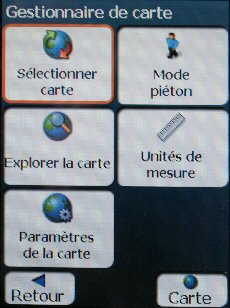
Destinator V.6 ne gère pas les contraintes spéciales que peuvent rencontrer les vélos, taxis, camions...
Pour être avertis par Destinator en cas de « sortie de route » et de recalcul de l'itinéraire, il faudra au préalable avoir coché l'option dans les commandes. De la même façon, le logiciel est en mesure d'indiquer que « vous dépassez la limite de vitesse autorisée » : autre indication qui peut avoir son utilité. En revanche, celle qui dit « conduisez prudemment » risque de vous irriter de par sa fréquence : décochez-la avant qu'elle ne vous porte vraiment sur les nerfs !
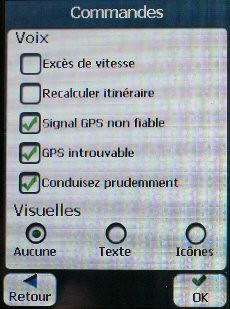
Certains ordres peuvent revenir de façon récurrente : lesquels voulez-vous entendre ?
Destinator V6 dispose d'une fonction de zoom automatique que l'on peut choisir de désactiver. Il propose également les classiques mode 2D et 3D ainsi que l'affichage nocturne.
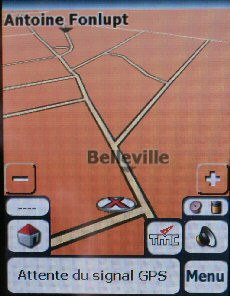
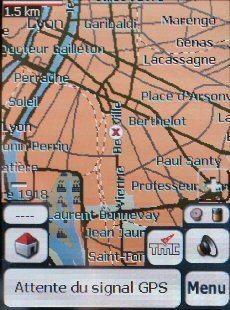
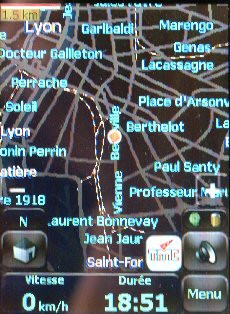
Choisissez le type d'affichage adapté aux conditions de circulation et de luminosité
Destinator nous arrive sans base de radars. Pour bénéficier toutefois d'alertes radars, l'éditeur renvoie vers le site www.alertegps.com qui propose une version basique gratuite avec alertes simples et mise à jour mensuelle, et une version premium (alertes détaillées, mises à jour en temps réel, personnalisation des alertes...) proposée à 36 euros pour un an. Destinator propose donc une solution simple et convaincante pour réparer ce qui, sans cela, aurait pu être un oubli gênant aux yeux de nombreux utilisateurs.
Comment parle Destinator V6 ?
- Tournez à gauche après 20 mètres
- Tournez à gauche
- Tournez à gauche puis tournez à droite
- Tournez à gauche après 500 mètres
- Tournez à gauche après 200 mètres
- Faites demi-tour
- Restez à droite pendant 200 mètres
- Restez à droite
- Approchant la destination après 500 mètres
- Approchant la destination après 200 mètres
- Vous êtes arrivés à votre destination
Les à-côtés
Destinator donne accès à un nombre conséquent de catégories de points d'intérêt, des plus utiles aux plus improbables : vie nocturne, station de ski, restaurant, passage de frontière, office de tourisme, marina, domaine viticole, arts du spectacle, etc. Par défaut, aucune n'est sélectionnée : il vous appartiendra donc de choisir une à une les catégories qui vous intéressent.Depuis cette interface, un double-clic sur une catégorie permet d'afficher l'adresse des différents points d'intérêt classés par distance par rapport à la position GPS, et de visualiser leur position sur la carte. La recherche de points d'intérêt peut également se faire autour de la position actuelle, de la destination ou d'une autre adresse. Ce fonctionnement est assez convaincant, mais les points d'intérêt sont bien mal renseignés ! On trouvera au mieux un numéro de téléphone et les coordonnées GPS, ce qui est vraiment succinct, même si pour en juger on évite de comparer Destinator au ténor du secteur qu'est ViaMichelin.
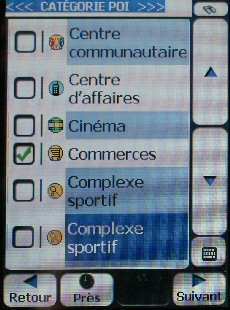
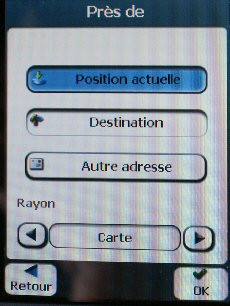
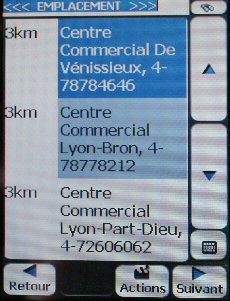
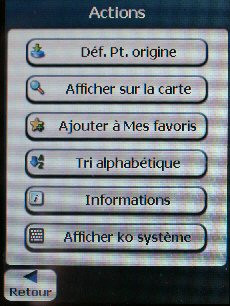
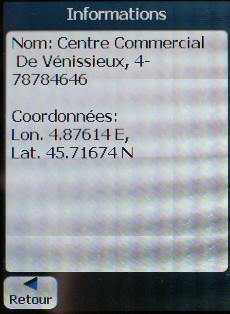
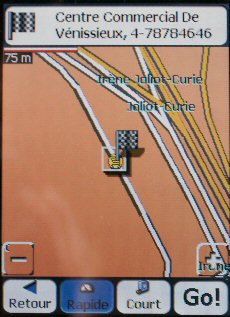
Les informations sur les points d'intérêts se limitent au stric nécessaire : distance depuis le point d'origine et n° de téléphone
L'éditeur propose deux versions donnant accès aux informations sur le trafic via la TMC. La première, gratuite, est fournie par défaut avec Destinator 6 pour PDA ; elle donne accès aux données de la police, des pompiers, de l'assistance technique et de l'Adac. Son inconvénient majeur tient au fait que les données ne sont pas précises ni fournies en temps réel. L'autre version, TrafficSam, est un produit autonome. Elle permet moyennant 225 euros de bénéficier d'informations en temps réel. Plus d'informations sont disponibles depuis cette page.
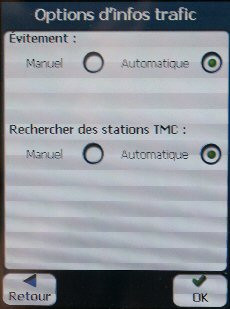
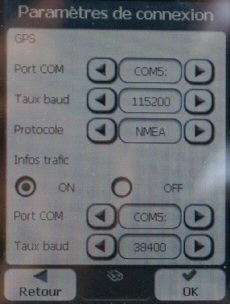
Pour bénéficier d'informations sur le trafic via la TMC, activez l'option
Installation et mises à jour
Les mises à jour et les patchs sont accessibles depuis cette page. L'accès suppose une identification et la création d'un compte, ainsi que l'enregistrement du produit en ligne. Le téléchargement des mises à jour est payant.Conclusion
Autant le dire d'emblée, Destinator 6 n'est pas - et de loin ! - la solution la plus attrayante. L'interface ne fait rien pour donner envie de s'y plonger, quelques réglages sont rangés dans les catégories les plus improbables et il faudra parfois bien des va-et-vient pour activer les options souhaitées. Un comble pour un logiciel qui figure parmi les plus simples de ce comparatif !Simple, Destinator 6 l'est toutefois vraiment. Certains utilisateurs habitués à des fonctions plus avancées iront peut-être même jusqu'à le qualifier de simpliste. En fait, il n'en est rien. Juste que Destinator 6 se contente des seules fonctions basiques et les présente sans grande originalité ni astuces. Compiler un itinéraire complexe requiert ainsi un minimum d'attention et de temps, là où d'autres solutions nous proposent automatiquement d'ajouter autant d'étapes qu'on le souhaite à un trajet. Si, il y a bien une petite touche d'originalité qui retient l'attention, la fonction « Quicknav » matérialisée par une icône de maison présente en bas de l'interface et qui permet, sans délai, de se rendre à une adresse « préférée » que l'on aura pris soin de configurer au préalable.
Destinator 6 parvient toutefois à tirer son épingle du jeu, en partie grâce à sa cartographie très étendue, pour une somme encore raisonnable. Son offre d'informations trafic est également à même de retenir l'intérêt.
Route 66 Navigate 7
La solution que nous avons testée est Navigate 7 pour la France qui comprend uniquement le logiciel de navigation, la carte géographique et le manuel d'utilisation, le tout sur CD (la carte Secure Digital n'est pas fournie). On note que Route 66 commercialise également des solutions de type kit incluant notamment une carte SD et un récepteur GPS Bluetooth Star III (voir cette page) ainsi que des récepteurs GPS seuls (voir la rubrique accessoires). Pour chacun des produits, les compatibilités sont données en fin de page.
Aller à...
Lors de son lancement, Route 66 affiche d'entrée de jeu la carte correspondant à notre position GPS. L'accès aux menus se fait en cliquant en un point quelconque de cette carte. Toutes les fonctions sont regroupées sur une unique page, que l'on parcourt au moyen de l'ascenseur.L'application dispose d'une fonction d'aide qui prend la forme d'un index d'actions. Cette fonction dispense des informations sur la façon de « Naviguer vers votre domicile », « Naviguer vers un POI autour de votre position GPS », « Trouver une adresse et s'y rendre », « Planifier un itinéraire », etc. Cette aide est très circonstanciée : les indications délivrées prennent vraiment en compte le point de vue de l'utilisateur, tandis que les procédures sont parfaitement détaillées.
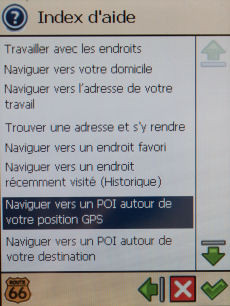
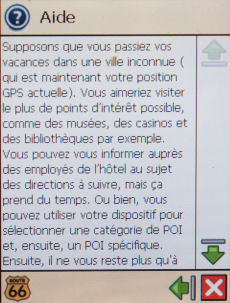
L'aide de Route 66 est circonstanciée et très détaillée
Comme ses homologues, à l'exception de Destinator V5, Route 66 gère les itinéraires au départ d'un point différent de la position GPS. En choisissant « Planifier un itinéraire », il est possible de calculer un itinéraire au départ d'un point différent de celui où l'on se trouve. Une fois les points de départ et d'arrivée sélectionnés, le logiciel vous propose d'ajouter autant d'étapes qu'on le souhaite et créer un itinéraire complexe avec une grande facilité. Viennent ensuite les questions du type « préférence de route » :
- Plus rapide (le GPS nous fait passer par les autoroutes et autres voies rapides pour arriver au plus vite à destination)
- Plus court (le GPS nous conduit à vol d'oiseau à notre destination, sans plus tenir compte du type de route et de la vitesse de conduite)
- Plus rapide camion
- Plus court camion
- Piéton
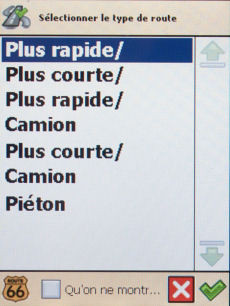
Voulez-vous faire au plus rapide ou profiter d'itinéraires découverte ?

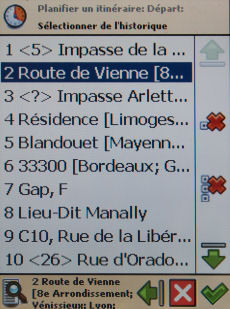
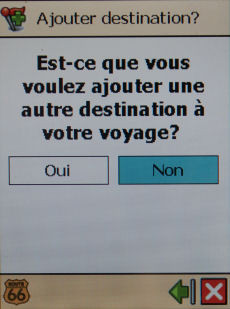
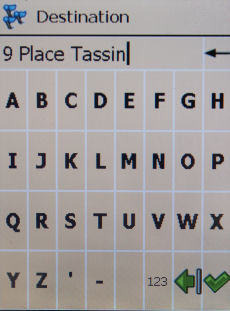
Étape après étape, construisez simplement votre voyage
On apprécie l'enchaînement automatiquement des étapes : cela nous évite des détours dans les menus, et surtout d'oublier un réglage aussi important que celui des préférences de route. En effet, se retrouver guidé vers l'autoroute alors que l'on aurait aimé un itinéraire découverte et que l'on a tout son temps, est un peu dommage !
Sitôt l'itinéraire calculé, la fiche de route est accessible depuis l'icône la matérialisant en bas de l'écran. Mais attention, il est important de prendre le temps de se familiariser avec les icônes de Route 66. En effet, toutes ne sont pas explicites, et cliquer sur l'une risque de nous faire quitter la page où l'on se trouve : lorsqu'il s'agit de celle d'un itinéraire patiemment saisi, étape après étape, c'est un peu rageant, d'autant qu'il n'y a pas de touche « retour » !

Sitôt l'itinéraire calculé, vous pouvez afficher la fiche de route
Une seconde fonction, intitulée « Naviguer via », permet de gérer un itinéraire comprenant des étapes. L'interface très intuitive permet de sélectionner parmi les points de route affichés ceux par lesquels on désire faire un crochet : travail, restaurant, école... On sélectionne un premier point de route que l'on valide, sachant que Navigate 7 propose ensuite d'ajouter autant de destinations qu'il y aura d'étapes dans le voyage. Les points de route peuvent ensuite organisés chronologiquement au moyen des touches haut/bas.
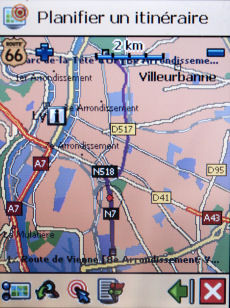
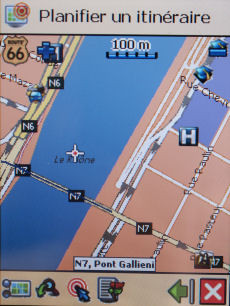
Voici le type d'interface proposé par Route 66 Navigate 7
Notez les icônes qui ne sont pas des plus parlantes : un clic « malheureux » peut vous obliger à reprendre la recherche depuis le début
De façon plus classique, on partira de sa position GPS pour se rendre à un point que l'on choisira parmi les catégories « Maison », « Bureau », « Endroits », « Favoris », « Historique », etc.
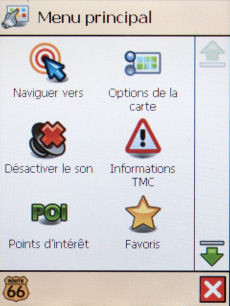
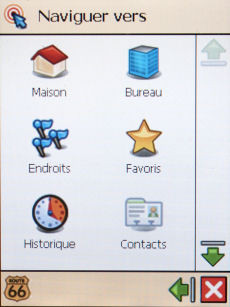

Pour un trajet “normal”, choisissez “Naviguer vers” sur l'interface d'accueil
Classique avons-nous dit ? Pas tant que cela. En effet, le système de saisie des coordonnées est pour le moins inhabituel. En lieu et place des classiques « ville + nom de rue + numéro » ou sa variante « code postal + nom de rue + numéro », on a affaire à un champ unique dans lequel on saisit tout ou partie de l'adresse dans l'ordre que l'on souhaite. Le programme reconnaît même les abréviations ! C'est vraiment déroutant, au point que lors des premiers moments d'utilisation, on peut s'entêter à chercher ailleurs dans les menus une fonction autorisant la saisie classique à laquelle nous sommes habitués. En fait, pour être convaincus, il suffit d'essayer ! Le système est d'une efficacité remarquable, et il est en mesure d'afficher les coordonnées précises que l'on cherche en un temps record.


Entrez l'adresse en une fois et dans le désordre, même avec des abréviations, Route 66 fait le reste
Les adresses sont affichées au complet au bas de l'écran
N'hésitez pas à être précis et à saisir tous les éléments en une seule fois : numéro, nom de la rue et ville, sous peine de voir s'afficher le message suivant : « Trop de résultats. Seuls les villes et les codes postaux apparaissent ». La liste des résultats est longue et peu pratique à parcourir ? Pointez uniquement sur les adresses les plus probables, et regardez-les s'afficher en détail en bas de l'écran pour retenir la bonne.
Les pages de Route 66 Navigate 7 vous sembleront parfois très chargées : sachez alors qu'il est possible de faire du tri dans les données - les favoris notamment -, en utilisant les fonctions Supprimer et Tout supprimer. Pour votre confort, n'hésitez pas à personnaliser votre PDA au moyen de la fonction « changer les paramètres ». Si vous aimez vagabonder et passer par les petites routes pour voir du pays, sélectionnez « plus court » au lieu du « plus rapide » par défaut dans les types d'itinéraire. Si vous devez aller assez rapidement d'un point à un autre, mais que pour une raison quelconque vous souhaitez éviter les autoroutes (Avez-vous un « A » à l'arrière de votre voiture ?), choisissez « Éviter les autoroutes », etc. Vous êtes prêts ? Alors en route !
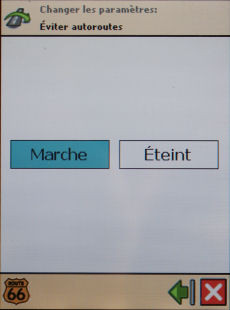
Sélectionnez les paramètres qui vous conviennent
En route !
L'affichage est classique, avec les principales informations (prochaine opération, distance avant la prochaine opération, nom de la route...) présentes à l'écran. Route 66 se distingue à nouveau par ses possibilités de personnalisation, en permettant de les positionner à droite ou en bas de l'écran. L'indication de la prochaine opération en particulier est précieuse, car elle permet d'anticiper sur les changements. Comme souvent, un « clic » dans l'angle inférieur gauche commande la répétition de l'ordre en cours.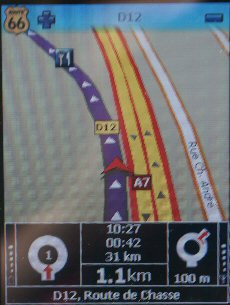
Les routes et le véhicule sont bien matérialisés : il est facile de se repérer et d'anticiper les changements
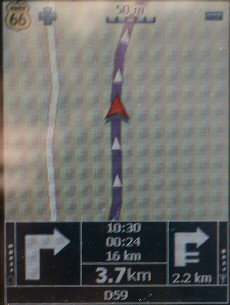
Vous avez mal entendu l'ordre ? Qu'à cela ne tienne : un clic dans l'angle inférieur gauche commande sa répétition.
L'indicateur d'échelle peut s'avérer précieux pour la conduite en ville, lorsque les intersections sont nombreuses et qu'il s'agit de ne pas rater la sienne. De même en campagne, où elles se font rares cette fois, elles serviront à apprécier l'éloignement d'un point d'intérêt, d'un prochain embranchement... Mais si vous le trouvez inutile, désactivez son affichage.
Que fait Route 66 pour votre sécurité ? Le logiciel vous permet entre autres d'indiquer une vitesse limite et de configurer une alarme qui vous avertira en cas de dépassement. L'alarme peut être visuelle ou sonore. Les alertes s'activent ensuite en cochant l'option correspondante dans les points d'intérêt. Le logiciel est également en mesure de communiquer des informations sur le trafic via la TMC. En revanche, il est dépourvu de base de radars.

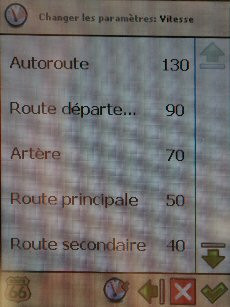

Choisissez la vitesse limite au-delà de laquelle l'alarme vous rappellera à l'ordre
Par défaut, Route 66 active une fonction de zoom automatique qui agrandit automatiquement la carte à l'approche des intersections. Pendant la conduite, en revenant dans les menus, il est possible de modifier l'affichage pour choisir une vue 2D ou 3D. Pour être parfaitement à son aise, il est même possible personnaliser l'angle de la vue au moyen d'un curseur que l'on déplace vers l'une ou l'autre de ces deux positions.
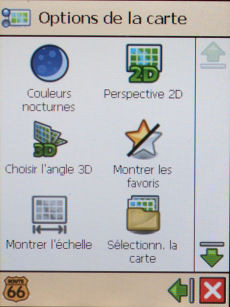
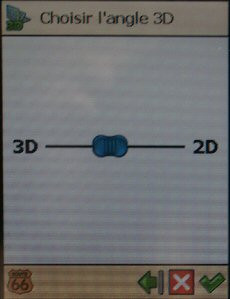
Choisissez 2D ou 3D pour l'affichage, ou bien l'entre-deux qui vous conviendra le mieux
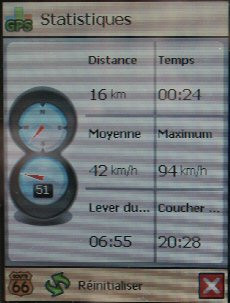
À tout moment, vous pouvez bénéficier de statistiques sur votre trajet
Comment parle Route 66 ?
- Après 700 mètres, prenez la sortie.
- Maintenant, prenez la sortie, ensuite, tournez légèrement à gauche.
- Prochainement, au rond-point, prenez la deuxième sortie.
- Après 400 mètres, au rond-point, prenez la deuxième sortie.
- Maintenant, au rond-point, prenez la deuxième sortie.
- Suivez la route jusqu'à nouvel ordre.
- Prochainement, tenez le droite.
- Maintenant, à la deuxième rue, tournez à droite.
- Tournez brusquement à droite.
Les à-côtés
Pour sélectionner les catégories de points d'intérêt que l'on souhaite voir affichées, il faut se rendre dans les « options de la carte » et sélectionner « POI ». Dans la longue liste qui s'affiche, sélectionnez les catégories qui vous intéressent. Cette rubrique comprend non seulement les classiques hôtels et restaurants, mais aussi les alertes de dépassement de vitesse.La recherche des points d'intérêt se fait autour de la position GPS ou de la destination. Vous avez la possibilité de personnaliser l'avertissement ainsi que la distance à partir de laquelle ils vous seront indiqués. Les points d'intérêt correspondant aux catégories retenues sont ensuite matérialisés à l'écran : un clic permet d'afficher les coordonnées.

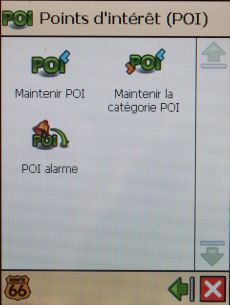
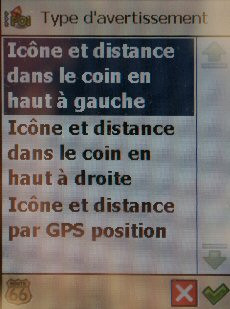
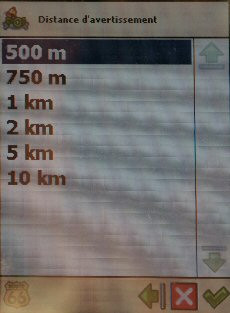
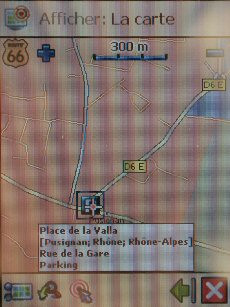
Les points d'intérêt
Route 66 vous permet de personnaliser les points d'intérêt en plus de ceux proposés par défaut. Pour cela, il suffit de passer par la fonction « Points d'intérêt » du menu principal et, au choix, de créer de nouveaux points, d'en supprimer et de les renommer à loisir.
De la même façon que pour les dépassements de vitesse, vous avez la possibilité de configurer des alarmes, qui cette fois vous signaleront le passage à proximité d'un point d'intérêt. C'est particulièrement utile lorsque l'on cherche un parking, une station essence, ou un hôtel sur le coup des 19 heures. À noter que la personnalisation peut se faire jusqu'à préciser la distance à partir de laquelle on souhaite être avertis (500 m / 1 km / 5 km...). D'autre part, ces mêmes « options de la carte » permettent de très largement personnaliser l'interface du logiciel. Des icônes signalant les points d'intérêt à celles indiquant les différents types de localités et de routes, en passant par le choix de l'angle 3D et la couleur des régions, il y a de quoi tenir éveillés quelques temps les « bidouilleurs » !
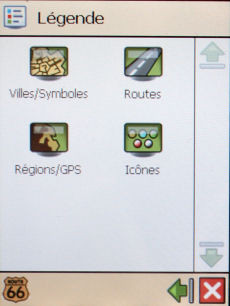
Route 66 nous propose une abondance de fonctions de personnalisation
Installation et mises à jour
À l'installation sur le PDA, Route 66 propose de procéder à l'activation du produit. L'activation n'est pas indispensable ; toutefois, sans cette étape, il est impossible de télécharger les mises à jour et correctifs. Pour en bénéficier, il faut se rendre sur https://secure.66.com/activation et renseigner le formulaire en ligne. Route 66 nous retourne la clé en question qui nous permettra d'enregistrer le produit. Les mises à jour sont gratuites ; leur téléchargement se fait depuis cette page.Conclusion
Que retiendra principalement un utilisateur après quelques temps passés avec ce logiciel ? Son système de saisie de coordonnées, des plus atypiques, et ses fonctions de personnalisation, si étendues qu'il est impossible d'en faire le tour. Si nous avons fait figurer ce système de recherche de coordonnées dans la catégorie des points négatifs, c'est à cause de son aspect déroutant dans les premiers moments d'utilisation (également parce que la liste des points positifs était à son maximum ;-)). Plus d'un cherchera ailleurs - et en vain - dans les menus une fonction permettant une saisie plus classique. Mais en fait, au lieu de chercher à passer outre ce système de saisie « fantaisiste », il faut s'y plier avec bonne humeur. Et là, surprise : en entrant en vrac le numéro, le nom de la route et le nom de la ville on obtient sans délai les coordonnées précises que l'on souhaite. Essayer ce système très intuitif, c'est l'adopter ! Les fonctions de personnalisation, le second point, risquent quant à elles de remporter l'adhésion des seuls bidouilleurs : aller modifier les icônes ou le rendu des différentes zones de la carte est trop demander à beaucoup d'entre nous. Certes personne n'est contraint d'utiliser ces fonctions, mais le fait est qu'elles viennent charger voire parasiter l'interface de ceux qui n'en ont que faire. Autres éventuels sujets de fâcherie : des icônes peu compréhensibles et une fonction « retour » parfois manquante.Que retenir d'autre de Route 66 Navigate 7 ? La qualité des indications vocales, avec des ordres qui s'enchaînent de façon fluide et un grand sens des nuances. L'indication « Suivez la route jusqu'à nouvel ordre », en particulier, est précieuse : on sait que le GPS ne manquera de se rappeler à notre bon souvenir dès qu'un changement de direction se profilera, et on peut en attendant se consacrer au seul plaisir de la conduite. Au final, Route 66 Navigate 7 apparaît comme un logiciel très complet, extrêmement convaincant pour ce qui est de la navigation, et qui mérite qu'on prenne le temps de se familiariser avec lui.
TomTom Navigator 6
C'est officiel depuis le 30 août dernier : TomTom Navigator 5 cède la place à version 6 qui, sous la forme d'un logiciel unique regroupe les logiciels pour les Smartphones et les Ordinateurs Portables que sont TomTom Navigator 5 et TomTom Mobile 5. Au programme des nouveautés figurent la compatibilité avec l'utilitaire TomTom Home (PC et Mac) qui permet de gérer, télécharger, sauvegarder et transférer du contenu vers son terminal mobile.
TomTom Navigator 6 est décliné en deux versions, Régionale (cartes régionales détaillées + principal réseau routier européen) et Europe de l'Ouest (cartes détaillées de 20 pays d'Europe occidentale sur DVD). Chacune est proposée en plusieurs versions :
- Régionale : Logiciel et carte pour 99 euros
- Régionale : Logiciel et carte + récepteur Bluetooth pour 199 euros
- Europe de l'Ouest : Logiciel et carte sur DVD pour 129 euros
- Europe de l'Ouest : Logiciel et carte sur carte 1 Go pour 159 euros
- Europe de l'Ouest : Logiciel et carte sur carte 1 Go + récepteur Bluetooth pour 249 euros
Aller à...
Dès l'allumage, et la première utilisation, vous serez invité à suivre une série d'initiations, portant l'une sur le calcul de l'itinéraire, l'autre sur la maîtrise de l'interface... Si vous souhaitez plonger tout de suite dans l'action, sachez que toutes sont accessibles par la suite. Par ailleurs, TomTom Navigator 6 affichera régulièrement des « tips », une aide contextuelle sous forme de post-it, bienvenue lors des premiers moments de prise en main.

Les modules d'initiation et les "tips" vous guident dans le fonctionnement de TomTom Navigator 6
TomTom Navigator 6 dispose d'un système de saisie intuitive, qui rend plus rapide la saisie de coordonnées. Si vous ne savez pas où aller dans Bordeaux, Paris, Limoges ou Tours, sélectionnez l'option « Centre-Ville » qui est l'une des neuf proposées avec : base, préférence, adresse, destination récente, point d'intérêt, code postal, point sur la carte et point d'intérêt dans la ville. Toutefois, lorsque l'on entre une adresse de façon classique « Ville + rue + n° », on remarque l'absence de cette option centre-ville, si utile.

La saisie intuitive facilite la saisie de coordonnées. Pour vous rendre au centre d'un ville, choisissez l'option « Centre-ville »
Comme son concurrent Route 66, même si c'est là dans une bien moindre mesure, TomTom Navigator 6 offre de nombreuses fonctions de personnalisation. Il permet notamment de définir, une fois pour toutes, plusieurs types de préférences. Ainsi, s'il vous faut toujours faire au plus rapide pour aller d'un point à un autre, choisissez « Le plus rapide uniquement » et « Ne jamais éviter les péages ».



Définissez une fois pour toutes vos préférences
Pour programmer un itinéraire au départ d'un point différent de celui d'origine, il suffit de sélectionner « Planification avancée » dans le menu principal et de choisir, l'un après l'autre, le point de départ et le point d'arrivée souhaités.

Sélectionner « Planification avancée » pour les trajets au départ d'un point différent de celui d'origine
Lorsque l'on prévoit un déplacement, celui-ci peut également comporter de nombreuses étapes. Il faut saluer la façon dont TomTom Navigator 6 est capable de les gérer. Depuis l'interface de planification des itinéraires, on utilise la fonction « Ajouter » pour saisir toutes les étapes du trajet. L'ordre n'importe pas à ce moment là puisque des fonctions de type « Déplacer vers le haut / bas » permettent ensuite de les moduler à notre convenance. Un changement de planning vous oblige après coup à modifier l'itinéraire initial ? Pas de problème, il vous suffira de « Marquer comme visitée » la destination correspondante pour passer à la suivante sans perte de temps.
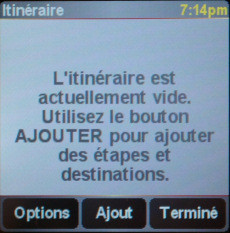
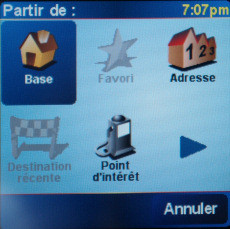
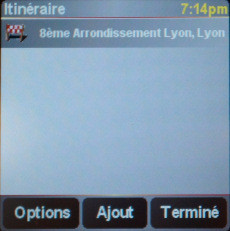
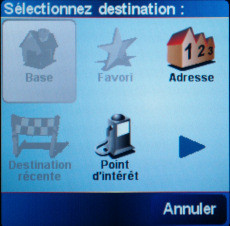
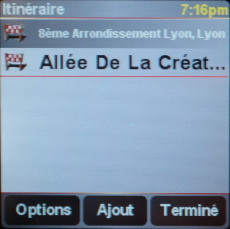
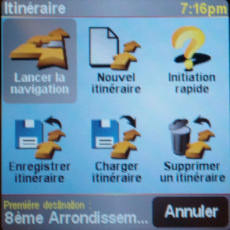

Construisez très simplement vos itinéraires
En route !
Un des points forts de TomTom Navigator 6 est sa capacité à nous proposer des itinéraires bis en cas de bouchons, travaux. Plusieurs options sont proposées permettant l'une de « Calculer une alternative », l'autre de « Passer par », etc.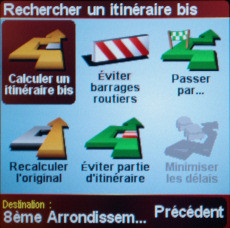

Une déviation ? Un bouchon ? Des travaux ? Improvisez un itinéraire bis
À tout moment, la suite de l'itinéraire peut être consultée sous l'une ou l'autre de ces présentations :

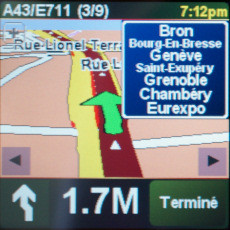
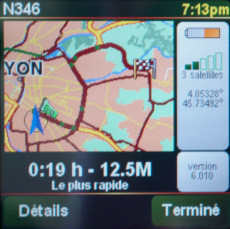

Alternez entre les différentes vues et présentations pour trouver celle qui vous convient le mieux
Nous n'avons pas encore évoqué les mérites de la barre de navigation présente à gauche de l'écran lorsque l'on affiche la carte. Très fluide et précise, elle permet de passer en un rien de temps d'une vue de l'Europe à celle d'une commune française. On bénéficie lors de cet affichage d'une échelle permettant d'évaluer d'un coup d'oeil les distances. Dans certaines situations (un changement de programme, quelques heures de liberté...) cette fonction sera utile en permettant de choisir rapidement une destination au moyen des commandes « Naviguer vers cible » et « Passer par ».
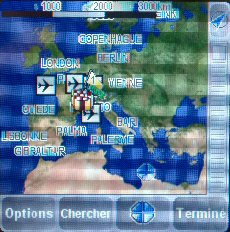
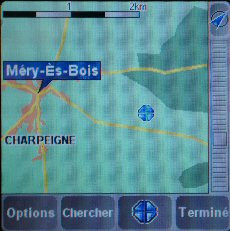

En cours de route ou avant le départ, l'affichage de la carte sous forme distante et rapprochée peut vous permettre de moduler votre trajet
On ne saurait conclure cette partie navigation sans parler de l'information trafic enrichie : seul TomTom Navigator 6 permet pour le moment via un mobile associé d'avoir accès à des infos trafic dans toute la france métropolitaine. C'est un avantage non négligeable comparé aux autres solutions qui utilisent des adaptateurs TMC externes coûteux et non enrichis, c'est à dire qui fonctionnent uniquement dans les grandes autoroutes payantes de France.
Comment parle TomTom Navigator 6 ?
- Faites demi-tour dès que possible
- Faites demi-tour dès que possible puis, à la fin de la route, tournez à droite
- Tournez à droite
- Après 800 mètres, tenez la gauche puis tenez la droite
- Tenez la gauche puis tenez la droite
- Tenez la droite puis prenez l'autoroute
- À la fin de la route, tournez à gauche puis tournez à droite
- Tournez à gauche puis tournez à droite
- Tournez à droite
- Tout droit, tenez la droite
- Sortie imminente


Si aucune des voix proposées ne vous convient, il vous reste la possibilité d'en télécharger au moyen des "Services Plus"
Les à-côtés
Difficile de formuler l'idée de façon plus juste autrement qu'en disant que TomTom Navigator 6 nous fait crouler sous les « Services Plus » ! Qu'est-ce qui se cache sous ce terme ? Un peu de tout ! Des fonctions gratuites, d'autres payantes, certaines ludiques, d'autres précieuses. Voici une brève présentation de quelques-unes d'entre elles :- TomTom ami : ce service gratuit suppose juste la création d'un compte TomTom. Une fois cette formalité accomplie, vous pouvez afficher vos amis sur la carte et échanger des SMS ainsi que des informations sur vos positions mutuelles.
- Livres audio : en relation avec le site www.audible.com, vous pouvez acheter des livres audios (fictions, romans, journaux) en anglais, français, allemand et espagnol.
- Itinéraires panoramiques : ce service gratuit permet de télécharger les cartes d'itinéraires panoramiques (lac d'Annecy, Châteaux de la Loire...), optimisés pour les motos.
- Météo : pour connaitre le temps qu'il fait ou les prévisions détaillées sur 5 jours, il faut un appareil Bluetooth et une connexion pour le transfert de données sans fil.
- Les radars : pour bénéficier d'informations sur les radars fixes, il vous faudra souscrire un abonnement (39,95 euros). Les mises à jour vous seront indiquées par e-mail. Les radars mobiles vous seront accessibles sous réserve d'avoir un appareil équipé GPRS et pourvu du système Bluetooth.
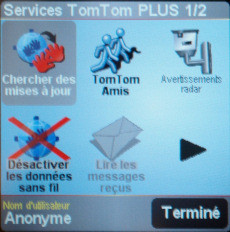

Les « Services Plus » : un pot pourri dans lequel il faut faire le tri
On l'avait déjà remarqué dans notre précédent test, les points d'intérêt ne sont pas le point fort de TomTom. Il y a toutefois des progrès, au niveau de la présentation notamment, en regroupant sur la première page les plus utiles (Station service, restaurant, hôtel, parking). Une fois la / les catégorie(s) sélectionnée(s), la recherche se fait à loisir autour de la position GPS, de la destination... Rien à redire à cela, excepté que les informations auxquelles on accède sont un peu succintes, se limitant souvent à un numéro de téléphone. C'est tout à fait dans la norme, mais comparé à ce que propose un ViaMichelin (certes, comparons ce qui est comparable), ces informations manquent de détail et d'intérêt.
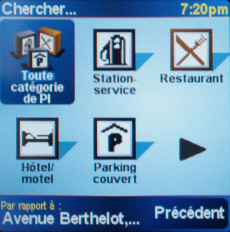

La recherche de points d'intérêt se fait de façon simple et plutôt convaincante ; reste à étoffer leur descriptif
Installation et mises à jour
Les mises à jour ou l'achat de services passent par l'intermédiaire du logiciel TomTom HOME. L'interface est divisée en plusieurs onglets (Mon ordinateur / CD TomTom / Toutes les sources / Storage Card / Mémoire interne) qui facilitent le transfert de données : du CD vers la carte, de l'ordinateur vers la mémoire interne, etc. L'option « Mettre à jour » dans le menu « Appareil » permet très facilement de savoir si des mises à jour sont disponibles. Les autres services sont répertoriés clairement dans le menu de gauche.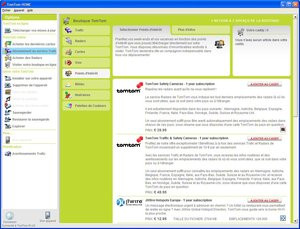
L'interface bien hiérarchisée au moyen d'onglets permet d'effectuer simplement les mises à jours et l'achat de services
On note pour conclure sur ce sujet que TomTom HOME est compatible PC et Mac, à l'inverse par exemple de la solution de ViaMichelin, réservée aux seuls utilisateurs de Windows.
Conclusion
« Menu principal », « préférences », « services plus » : les catégories sont bien définies et même si les options sont nombreuses (pas moins de cinq pages de préférences !), tout est fait et bien fait pour nous garder dans l'environnement des fonctions les plus utiles. Sur ce point, TomTom Navigator 6 est mieux conçu qu'un Route 66 qui parfois noie l'utilisateur sous les options de personnalisation. La priorité est la navigation, et le trio Naviguer vers / Planification avancée / Planification d'itinéraires permet très simplement de créer n'importe quel itinéraire : simple, complexe, avec étapes... On apprécie également la facilité avec laquelle, une fois l'itinéraire compilé, on peut réagir face aux imprévus de type bouchon ou déviation : en calculant un itinéraire bis, en faisant un crochet... Le logiciel nous seconde efficacement et semble avoir vraiment comme priorité de nous mettre à chaque moment sous la main les fonctions dont nous avons besoin.TomTom Navigator 6 remplit avec succès sa fonction de copilote. Mais il ne se contente pas de ce seul rôle. Il y a comme une seconde application dans TomTom Navigator 6, sorte de bonus pour initiés ou curieux, les « Services Plus ». Cette catégorie accessible depuis le menu principal donne accès à un « pot pourri » de services, allant du téléchargement de voix comiques, à celui d'itinéraires panoramiques en passant par les livres audio dont on profitera dans les moments de liberté. Ces fonctions, certaines précieuses, d'autres gadgets, constituent une sorte de monde à part. Les plus technophiles d'entre nous, ceux qui aiment tirer parti de toutes les fonctions et possibilité de communication qu'offre leur matériel pourront s'en donner à coeur joie. Les autres resteront à l'écart, se contentant des seules fonctions de navigation. Quoi qu'il en soit, ils ne seront pas lésés, TomTom Navigator 6 faisant partie avec Route 66 des solutions les moins chères et les plus convaincantes du marché.
ViaMichelin Navigation 5 Cartes Edition 2006
ViaMichelin Navigation 5 ne nécessite aucune procédure complexe et longue d'installation : il suffit d'insérer la carte Secure Digital et de suivre les indications d'installation affichées à l'écran. En revanche, pour accéder à quelques fonctions avancées, il faudra lancer le CD-Rom et procéder à un enregistrement du produit en ligne. À noter que les utilisateurs équipés d'un Mac seront privés de ces fonctions (création de cartes...), le logiciel ne tournant que sous Windows. ViaMichelin Navigation 5 Edition 2006 pour la France est commercialisé à 129 euros. D'autres cartes (pays, zones) sont également proposées à des prix compris entre 129 et 229 euros (voir cette page). A noter qu'en plus de ses « Cartes Édition 2006 pour PDA », ViaMichelin propose des packs GPS avec PDA (voir cette page).
ViaMichelin Navigation 5 Cartes Edition 2006 comprend :
- La nouvelle cartographie « pays » ou « région » 2006
- Le Guide Michelin Hôtels et Restaurants
- Les informations touristiques issues du Guide Vert
- Une carte SD avec la carte d'un pays ou d'une région préinstallée
- Un DVD-Rom comprenant l'installateur / visualiseur de cartes personnalisées MapStore, l'outil d'importation de base de données de Points d'Intérêt POI Manager, l'installateur rapide de cartes QuickInstall
- Le manuel d'installation
Aller à...
Avant de chercher un itinéraire, répondez à cette question simple : d'où souhaitez-vous partir ? De l'endroit où vous vous trouvez (donc de vos coordonnées GPS), ou bien d'un point différent ? Dans le premier cas, choisissez « Naviguer vers » depuis le menu principal, dans le second « Préparer trajet ».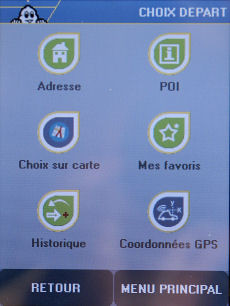
Si votre point de départ est le lieu où vous vous trouvez, choisissez « Naviguer vers », si vous partez d'un point différent « Préparer trajet »
En préalable à la conduite, il peut être utile de personnaliser le tableau de bord, et plus particulièrement ses trois indicateurs, comme le logiciel nous y invite (Options > Navigation > Afficher > Tableau de bord).
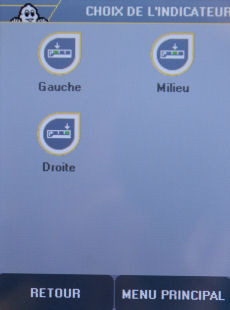

Personnalisez le tableau de bord en choisissant d'afficher la distance avant arrivée, l'heure d'arrivée, la vitesse, etc.
La saisie d'une adresse se fait au choix en entrant le nom de la ville ou son code postal. Une option « centre ville » permet, lorsque nous manque l'adresse précise, d'aller au centre de la zone, ce qui est très pratique notamment dans le cadre d'itinéraires découverte.

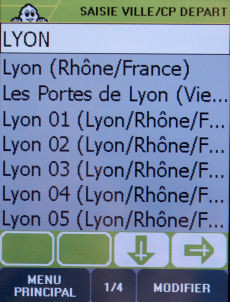

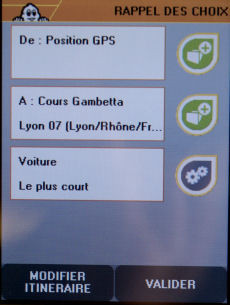
Saisie d'une adresse
Paramétrer l'itinéraire au moyen de deux types de préférences :
- Véhicule : Piéton / Voiture
- Type de calcul : Le plus rapide / Le plus court
- Vous dépassez la limite autorisée.
- Vous passez à proximité d'un point d'intérêt.
Par défaut, la carte présente peu d'indications. Pour « améliorer l'ordinaire », vous pouvez choisir d'afficher :
- Le nom des rues.
- Les points d'intérêt de votre choix.
- Le sens de circulation des rues.

Vous pouvez afficher les noms de rue, les points d'intérêt et le sens de circulation des rues pour rendre la carte plus parlante
En route !
Une fois l'itinéraire calculé, il est possible de le consulter à tout moment en demandant l'affichage de la feuille de route. De la même façon, on peut alterner pour son confort entre les vues 2D, 3D et l'affichage de la carte.

L' itinéraire peut être visualisé sur une carte, ou affiché en modes 2D et 3D
Lorsque l'on sélectionne « le plus rapide » dans les options de navigation, le logiciel fait en sorte de nous emmener le plus rapidement possible vers notre destination, ce qui suppose lorsqu'elles existent, d'emprunter les autoroutes et autres voies payantes. ViaMichelin Navigation 5 a un inconvénient, celui de ne pas nous signaler qu'il s'apprête à nous faire passer par ce type de routes. Il vaut mieux en avoir conscience, sous peine de déconvenues au premier péage !
ViaMichelin Navigation 5 est en mesure de nous alerter en cas de dépassement de vitesse ou de présence de radar fixe. A noter que les radars fixes sont l'une des catégories des points d'intérêts : pour avoir une vue d'ensemble sur ceux présents autour d'un lieu, sélectionnez la catégorie et lancez la recherche que vous souhaitez.
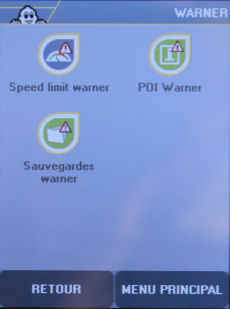

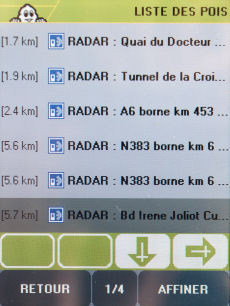
Paramétrez des alertes, et affichez la liste des radars fixes à proximité d'un lieu
Comment parle ViaMichelin Navigation 5 ?
- Dans 150 mètres tournez à droite, puis, prenez la deuxième à gauche
- Tournez à droite, puis, prenez la deuxième à gauche
- Tournez à gauche
- Dans 150 mètres, tournez à gauche
- Tournez à gauche
- Dans 150 mètres, tournez légèrement à droite
- Tournez légèrement à droite
- Dans 150 mètres, à l'embranchement, prenez à gauche et, prenez l'autoroute
- Dans 300 mètres, restez sur l'autoroute
- Restez sur l'autoroute
- Dans 150 mètres, quittez le rond-point, première sortie
- Quittez le rond-point, première sortie

Trop souvent, il faudra « commener à rouler » avant de bénéficier des premières indications d'itinéraire
Les à-côtés
Lorsque l'on aborde la question des points d'intérêt (les fameux POI), on arrive sur une longue liste en tête de laquelle figurent les trois guides « stars » de l'éditeur : « Guide Michelin Hôtel », « Guide Michelin Restaurants », « Guide Vert ». Suivent des catégories plus classiques de points d'intérêt, comme :- Aéroport
- Cinémas
- Garages
- Parcs
- Pharmacies...
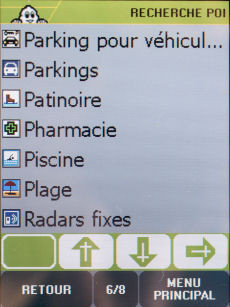
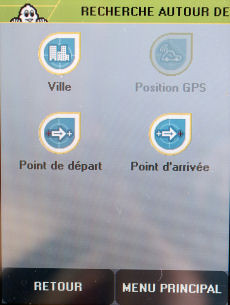
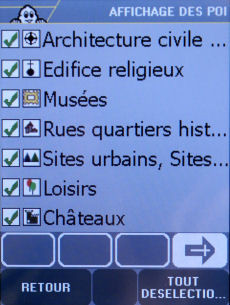
Sélectionnez vos points d'intérêt, et lancez votre recherche
Chaque point d'intérêt dispose d'une fiche descriptive récapitulant ses coordonnées. Pour certains, on peut aller jusqu'à disposer d'une description complète :




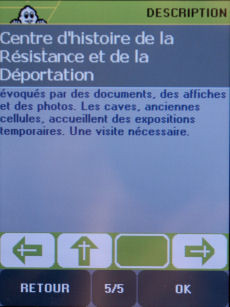
Tout, tout, tout, vous saurez tout sur les points d'intérêt
Installation et mises à jour
L'accès aux fonctions avancées suppose une inscription et l'enregistrement du produit en ligne. Une fois le CD activé, il est possible de créer ses propres cartes personnalisées au moyen du logiciel MapStore. Le logiciel est très basique, mais il répond aux principaux besoins, parmi lesquels le calcul d'itinéraires avec affichage de la distance et de la durée du trajet, et la recherche de points d'intérêt.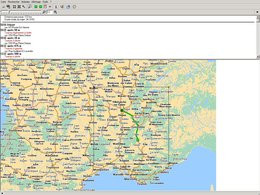
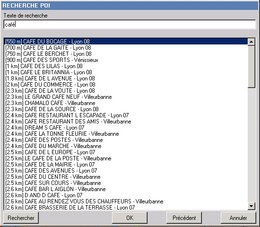
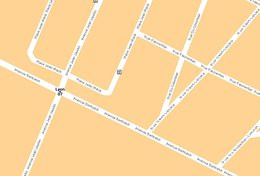
Calculez vos itinéraires et cherchez les points d'intérêt
Une fois créées, les cartes peuvent exportées vers le PDA, et enregistrées soit sur la carte Secure Digital soit sur la mémoire interne du PDA. Cette deuxième option est très intéressante, puisqu'elle permet de libérer le logement de la carte : toutefois, elle ne peut être retenue que pour les cas de figure où la carte ne dépasse par la capacité de la mémoire interne.
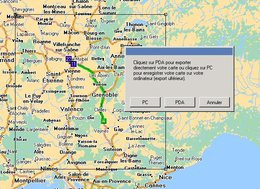
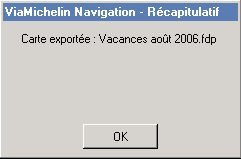
Calculez un itinéraire depuis l'application MapStore, et enregistrez-le en tant que carte séparée
A noter que l'inscription au site permet de bénéficier d'un tarif préférentiel sur les cartes. ViaMichelin propose également de mettre à jour gratuitement la base de radars fixes depuis cette page. Toutefois, pour en bénéficier, il faut au préalable enregistrer le produit en ligne.
Conclusion
ViaMichelin Navigation 5 est convaincant en ce qui concerne la sécurité : il nous arrive avec une base de radars fixes pré-chargée et nous permet de configurer des alertes en cas de dépassement de vitesse pour chaque type de voie, de l'autoroute à la route secondaire. La qualité du guidage, à la voix est claire, distincte, et faisant souvent appel à des adverbes, contribue également au confort de conduite. Le tableau de bord peut être personnalisé de façon convaincante afin de délivrer les indicateurs dont on a le plus besoin pour la conduite (distance avant arrivée, heure d'arrivée...). Mais l'interface n'est ni la plus précise ni la plus informative. Même en affichant les points d'intérêt et le sens des rues, la carte restera austère. Certains apprécieront, tandis que d'autres se reconnaîtront mieux dans la présentation conviviale d'un Route 66 par exemple.L'impossibilité de gérer des itinéraires complexes mise à part, ViaMichelin Navigation 5 ne souffre pas de vrais défauts. Mieux, il a dispose d'une qualité réelle, celle de disposer de points d'intérêt nombreux et bien organisés, présentés de façon détaillée à très détaillée. Si ViaMichelin Navigation 5 est capable ainsi de nous dispenser des informations utiles et distrayantes, c'est parce qu'il embarque une version numérique des Guides Michelin Hôtels, Restaurants et Guide Vert. Ceux-ci sont si passionnants que l'on peut se surprendre à feuilleter ces pages numériques comme on le ferait d'un magazine touristique. Toutefois, toutes précieuses qu'elles sont ces informations ont un prix et non des moindres, puisque la solution ViaMichelin compte parmi les plus onéreuses.
Conclusion
En introduction, nous évoquions le fait que naviguer au moyen de son PDA était une solution plus économique que celle qui consiste à acquérir un GPS autonome. Nous n'allons pas maintenant revenir sur cette affirmation, seulement la nuancer. Les quatre solutions que nous avons présentées sont proposées à des prix compris entre 99 et 149 euros, bien inférieurs donc à ceux des GPS pour lesquels il faut compter au moins 300 euros. Reste à prendre en compte le fait que, pour bénéficier du guidage, il faut ajouter un récepteur GPS au PDA. L'Asus A636E qui nous a servi pour ces tests fait partie de ces PDA qui en intègrent un. Il permet ainsi de se tourner vers les solutions les plus économiques, celles comportant juste les cartes et le logiciel de navigation.
Pour les PDA dépourvus de récepteur GPS, la facture s'alourdit donc un peu. Avant de prétendre naviguer, il faut en effet acquérir un récepteur GPS autonome, généralement facturé autour de 149 euros. La plupart des constructeurs en proposent, ainsi que des solutions de type kit PDA + solution de navigation. Les liens que nous donnons à l'intérieur de l'article vous permettent de retrouver les offres des uns et des autres. Voilà pour cette petite mise au point sur les prix !
Reste à départager les quatre solutions, globalement dans un mouchoir de poche en ce qui concerne les tarifs. La plus onéreuse, Destinator 6, justifie très simplement les quelques 50 euros qui la séparent des solutions meilleur marché, en proposant une cartographie qui ne se limite pas à la France, mais inclut une quinzaine de pays d'Europe. Lorsque l'on sait que la carte d'un pays supplémentaire se négocie généralement dans les 150 euros et plus, l'économie est vite calculée ! Cette considération mise à part (à quoi bon les cartes d'Allemagne et d'Italie lorsque l'on ne quitte jamais l'Hexagone ?), Destinator 6 ne parvient pas à s'imposer comme l'une des solutions les plus convaincantes. Le logiciel, pourtant simple, n'est pas celui qui nous permet d'aller le plus facilement d'un point à un autre. Il lui manque ce brin d'astuce qui permet de configurer rapidement et efficacement un itinéraire, ainsi que de naviguer sans perte de temps dans les menus. Quant à la solution de ViaMichelin, on est à peine en sa possession que l'on se retrouve à « feuilleter » les pages décrivant de façon détaillée tel musée, tel monument. Ce logiciel nous fera parfois prendre le problème de la navigation à l'envers : on l'utilisera pour chercher une destination de balade, et dans un second temps seulement pour savoir comment s'y rendre.


Route 66 Navigate 7 et Navigation 6 retiennent l'attention par la qualité du guidage et l'ampleur des fonctions
S'il est possible assez simplement de formuler quelques reproches à l'encontre de ces deux solutions (des modes trop limités pour Destinator 6, l'impossibilité de créer des itinéraires multiples avec ViaMichelin), l'exercice se complique lorsque l'on passe aux deux concurrents restants. Route 66 Navigate 7 surprend franchement au premier abord par son système de saisie de coordonnées, où l'on entre en vrac et dans un champ unique, le numéro, la ville et le nom de la rue, en s'autorisant même pourquoi pas des abréviations. Au début on grogne, mais sitôt que l'on accepte de jouer le jeu on est convaincu par son efficacité. L'essayer, c'est l'adopter. Puisque l'on ne peut pas reprocher cette fantaisie à Route 66, quoi d'autre pointer du doigt ? Les fonctions de personnalisation par exemple, si nombreuses qu'il est impossible d'en faire le tour. Certains adoreront, d'autres trouveront que beaucoup sont superflues et qu'elles viennent compliquer les menus et ils n'auront pas tord. TomTom Navigator 6 se sort mieux de cet exercice qui consiste à proposer beaucoup d'options de personnalisation, et même des à-côtés, tout en maintenant le cap sur la navigation. Les fonctions sont bien classées et hiérarchisées, il n'y a rien à redire au guidage et aux modules de création d'itinéraire. C'est donc en toute quiétude que l'on peut ensuite se tourner vers les « Services Plus » pour télécharger un livre audio, géoacaliser ses « Amis TomTom » et les retrouver pour un parcours découverte. Et ce ne sont quelques exemples parmi de nombreux autres !



